Roku предлагает пользователям различные каналы и услуги для потоковой передачи и просмотра любимого контента. Некоторые из этих каналов требуют платной подписки для доступа к их содержимому, и можно легко забыть, на какие подписки вы подписались. Управление подписками Roku — важный шаг в отслеживании расходов и обеспечении того, чтобы вы платили только за те услуги, которыми пользуетесь.
Это руководство поможет вам управлять подписками Roku, включая просмотр активных подписок и отмену ненужных подписок, с помощью Roku Remote или браузера на любом устройстве. С помощью этих советов вы сможете упорядочить подписки Roku и избежать ненужных трат в вашем счете.
Требуется ли подписка на Roku?
Roku не требует подписки и ежемесячной платы.
После приобретения устройства Roku вы сможете получить доступ к различным бесплатным каналам, таким как YouTube, PBS и Roku Channel, без дополнительной оплаты.
Однако некоторые каналы на платформе Roku требуют подписки для доступа к их содержимому. Примерами таких каналов являются Netflix, Hulu, Amazon Prime Video, HBO Max и Disney Plus. Для доступа к содержимому этих каналов требуется отдельная подписка.
Помимо услуг по подписке, на платформе Roku есть бесплатные и платные каналы, которые предлагают премиум-контент, например, спортивные события, новости в прямом эфире и фильмы. Например, вы можете получить доступ к спортивному контенту на таких каналах, как ESPN, NBA и NHL, или к новостям в прямом эфире на таких каналах, как ABC News Live и Reuters TV.
В то же время его не следует путать с подпиской Roku Smart Home Subscription. Подписка Roku Smart Home Subscription — это услуга, позволяющая контролировать и управлять устройствами «умного дома» через телевизор Roku или потоковое устройство. То есть, она не имеет ничего общего с подпиской на каналы. Подписка Roku Smart Home позволяет использовать пульт дистанционного управления Roku или голосовые команды для управления совместимыми устройствами «умного дома», такими как освещение, термостаты и замки. Вы также можете получать предупреждения и уведомления на устройство Roku при срабатывании устройств умного дома, таких как датчики движения или дверные звонки.
Как просмотреть все мои подписки Roku?
Зайдите в свою учетную запись ROKU на сайте roku.com. В разделе «Управление аккаунтом» нажмите или коснитесь кнопки «Управление подписками«. После загрузки страницы «Мои подписки» вы увидите все свои подписки Roku Pay. Вы также увидите сроки оплаты и даты продления, сгруппированные в разделах «Текущие подписки» и «Прошлые подписки». Вы можете управлять своими подписками. Ниже я расскажу вам, как это сделать шаг за шагом.
Как найти платные подписки и отменить их на устройстве Roku?
Remote Roku довольно прост в использовании, поэтому, чтобы найти платные подписки и отменить их, необходимо выполнить следующие действия:
- Первым шагом будет нажатие кнопки Home на пульте дистанционного управления Roku.
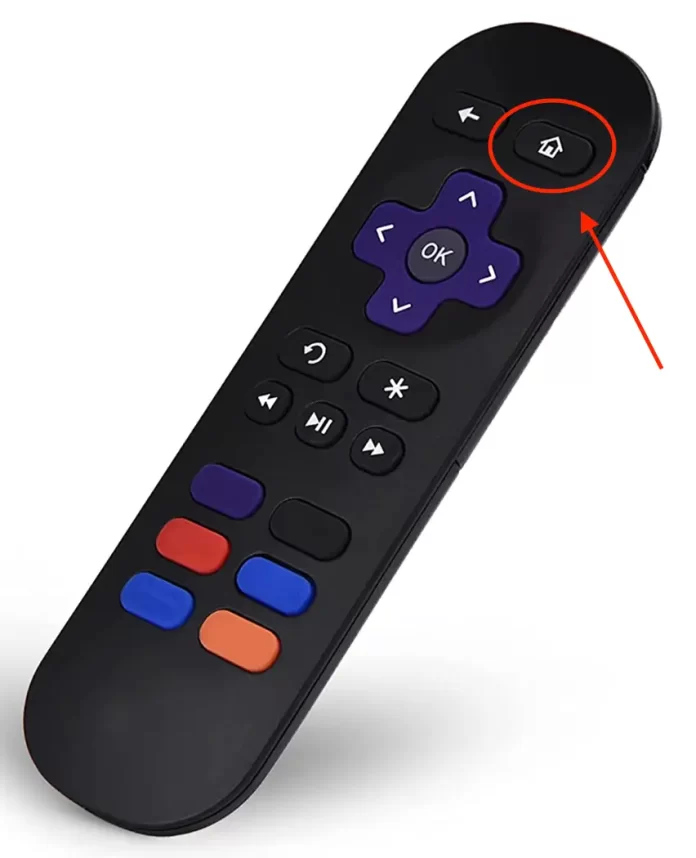
- Затем нужно выделить канал, который вы хотите отменить.
- Затем нажмите значок звезды на пульте дистанционного управления.
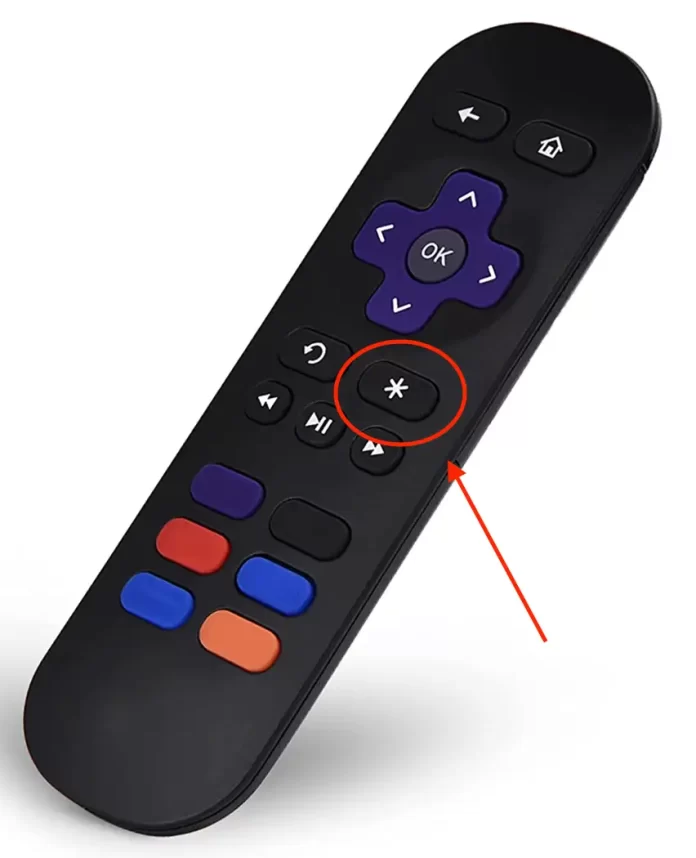
- Затем вы увидите меню опций.
- Вам нужно нажать Управление подпиской.
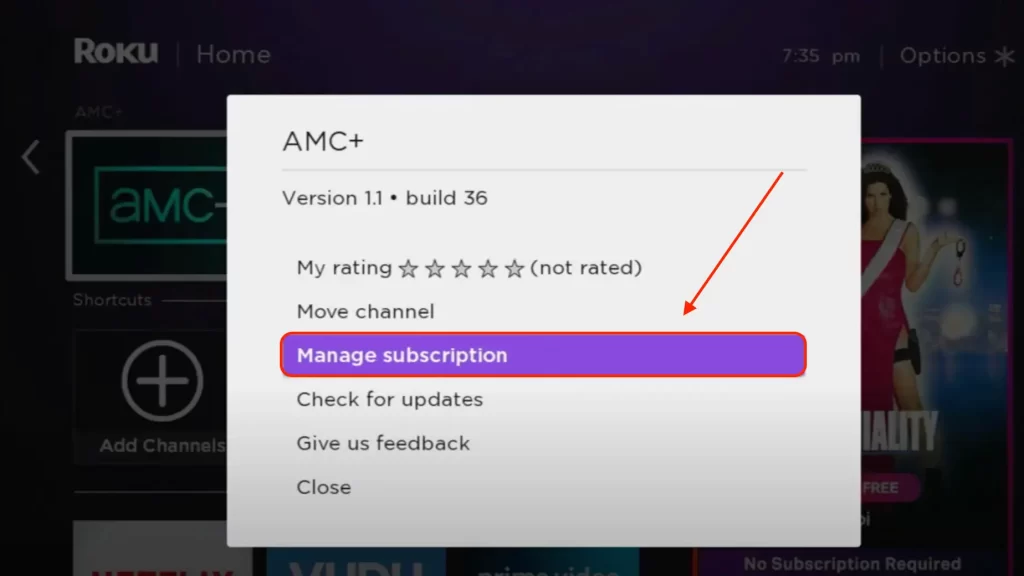
- Затем, если вы хотите отменить подписку, нажмите кнопку Отменить подписку.
- Подтвердите свои действия.
В целом, управлять платными подписками на устройстве Roku очень просто. Для большего удобства вы также можете управлять подписками через веб-сайт Roku.
Как найти платные подписки и отменить их на сайте Roku?
Этот метод подходит для тех, кто не хочет иметь дело с пультом Roku, так как это может быть проще в браузере. Эти шаги подойдут для всех устройств, для ПК, смартфонов или планшетов. Чтобы найти платные подписки и отменить их на сайте Roku, выполните следующие действия:
- Первый шаг — войти в свою учетную запись Roku в браузере.
- Затем в новом окне выберите Управление подписками.
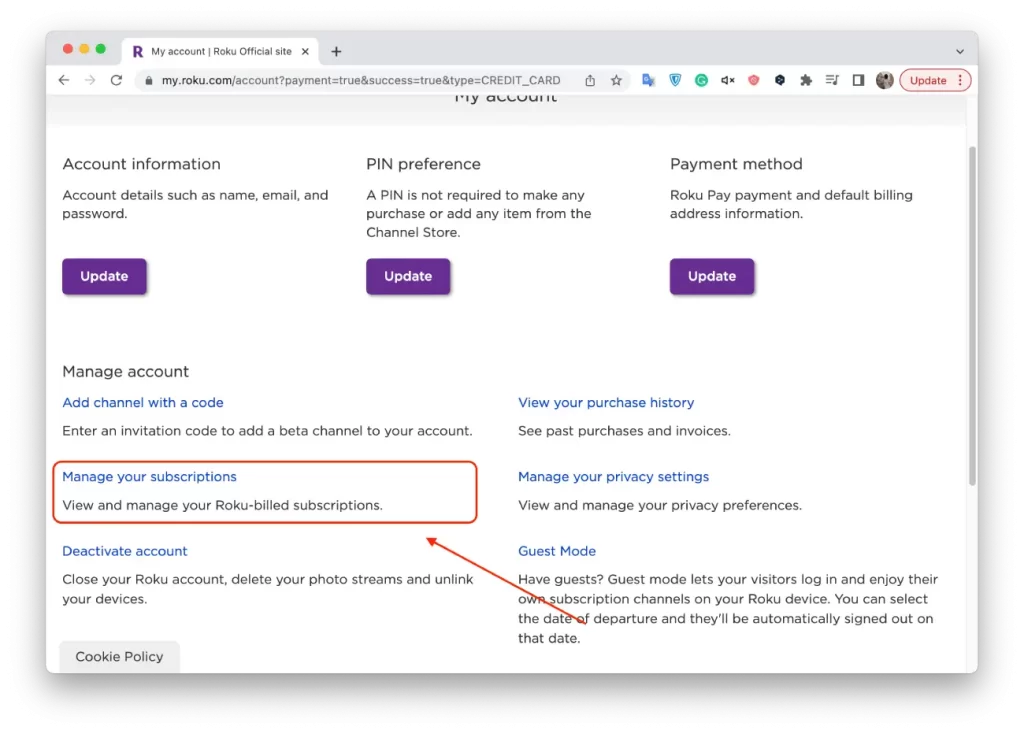
- Далее откроется раздел Активные подписки, в котором необходимо выбрать канал.
- Затем нажмите на Выключить автообновление, если хотите отменить его.
- Укажите причину отмены и выберите Продолжить для отмены.
Таким образом, вы сможете проверить список платных каналов и одновременно отменить некоторые из них.
Что бесплатно на Roku?
Roku предлагает широкий спектр бесплатного контента, доступ к которому можно получить без дополнительной платы. Вот некоторые примеры бесплатного контента на Roku:
- Канал Roku. Канал Roku — это бесплатная служба потокового вещания, предлагающая разнообразные телепередачи, фильмы и другой контент. Он включает в себя сочетание контента, поддерживаемого рекламой, и премиум-контента, доступ к которому можно получить бесплатно.
- Бесплатные каналы. Бесплатные каналы предлагают разнообразный контент, включая фильмы, телепередачи, новости и документальные фильмы. Примерами бесплатных каналов на Roku являются YouTube, PBS, Crackle, Pluto TV и Tubi.
- Новостные каналы. В Roku есть несколько бесплатных новостных каналов, таких как ABC News Live, CBS News, NBC News и Reuters TV.
- Детские каналы. Многие бесплатные детские каналы, такие как PBS Kids, Cartoon Network и Nick Jr, доступны на Roku.
- Музыкальные каналы. Примерами бесплатных музыкальных каналов на Roku являются Pandora, iHeartRadio и TuneIn Radio.
На Roku доступен широкий спектр бесплатного контента, включая телепередачи, фильмы, новости, детские материалы и музыку. В магазине каналов Roku можно найти множество бесплатных каналов и сервисов, которыми можно пользоваться без дополнительной платы.




